Terminal de gnomos es personalizable, debido a esto, algunos prefieren usar la configuración predeterminada y otros prefieren personalizar su terminal. Siempre tengo diferentes perfiles creados con diferentes esquemas de color y cambio entre ellos.
[ También te puede interesar:Cómo limpiar tu sistema Ubuntu usando la herramienta Bleachbit ]
Estos perfiles deben exportarse para poder importarlos y utilizarlos en otras máquinas. No hay una opción de exportación disponible en el terminal de forma predeterminada, por lo que debe usar una opción alternativa para exportar los perfiles. Aquí es donde dconf entra en juego. El dconf lo ayuda a modificar y mantener los ajustes de configuración del sistema de bajo nivel.
Cómo instalar el editor dconf en Ubuntu
Puede exportar, cargar o restablecer su configuración mediante dconf herramienta de línea de comandos que también tiene un editor GUI que también se puede usar para manipular su configuración.
Para instalar dconf-editor , abra su terminal y escriba el siguiente comando para instalar y ejecutar dconf-editor .
$ sudo apt update $ sudo apt install dconf-editor $ dconf-editor &
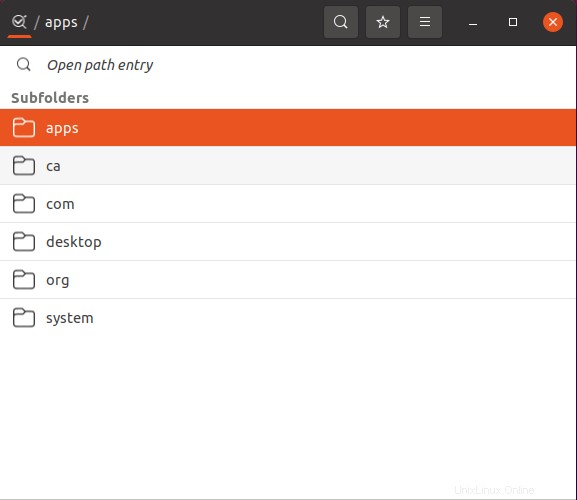
Cómo exportar combinaciones de teclas de terminal de Gnome
Gnome terminal tiene combinaciones de teclas predefinidas, que se pueden personalizar. Modifiqué <New Tab> combinación de teclas para <CTRL+T> .
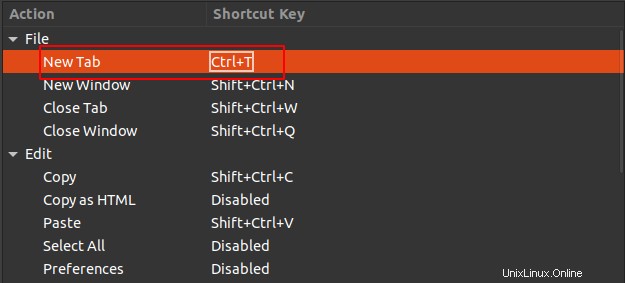
Abrir dconf editor y vaya a la ruta "/org/gnome/terminal/legacy/keybindings/ ”. Aquí puede encontrar la lista de combinaciones de teclas y también la modificada.
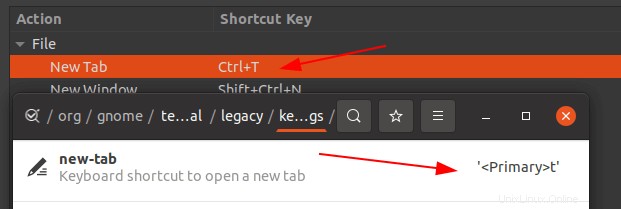
Puede exportar la lista de combinaciones de teclas e importarlas cuando sea necesario.
$ dconf list /org/gnome/terminal/legacy/keybindings/ $ dconf read /org/gnome/terminal/legacy/keybindings/new-tab

Eche un vistazo a la imagen de arriba, usando el “dconf list <path>” puede obtener los cambios realizados en las combinaciones de teclas. Usando el comando de lectura puede obtener el valor de combinación de teclas modificado.
Cuando intente exportar las combinaciones de teclas, solo se exportarán las combinaciones de teclas modificadas. Ejecute el siguiente comando para exportar.
$ dconf dump /org/gnome/terminal/legacy/keybindings/ > ~/keys.dconf $ cat ~/keys.dconf

Ahora estoy restableciendo las combinaciones de teclas a los valores predeterminados para poder usar las combinaciones de teclas exportadas para conservar mis combinaciones de teclas personalizadas.
$ dconf reset -f /org/gnome/terminal/legacy/keybindings/
Para importar la combinación de teclas personalizada, ejecute el siguiente comando de carga .
$ dconf load /org/gnome/terminal/legacy/keybindings/ < ~/keys.dconf
Vaya y verifique los accesos directos de su terminal, su combinación de teclas personalizada se conserva.
Cómo exportar e importar el perfil de terminal de Gnome
Cuando personalice la configuración de su terminal, los nombrará o será un perfil predeterminado. Tengo un perfil creado llamado “Ubuntu1 ”. Cada perfil tendrá un UID asociado a ello. Ejecute el siguiente comando para obtener la lista de perfiles.
$ dconf list /org/gnome/terminal/legacy/profiles:/

Puede ver en la imagen de arriba que hay UID que son parte de los perfiles que creé. Puede realizar una verificación cruzada desde el perfil de su terminal. Exportar el perfil es lo mismo que hicimos para las combinaciones de teclas.
Vamos a usar el comando dump para exportar los cambios y el comando de carga para importar el perfil. Ejecute el siguiente comando para exportar el perfil. Reemplazar UID con tu perfil UID .
$ dconf dump /org/gnome/terminal/legacy/profiles:/:b1dcc9dd-5262-4d8d-a863-c897e6d979b9/ > ~/ubuntu1.dconf
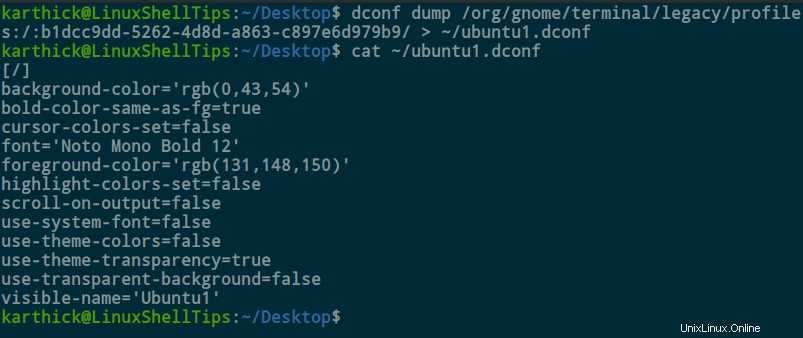
Ahora restablezca la configuración de su terminal e importe el perfil para ver si todo funciona bien.
$ dconf reset -f /org/gnome/terminal/legacy/profiles:/ $ dconf load /org/gnome/terminal/legacy/profiles:/:b1dcc9dd-5262-4d8d-a863-c897e6d979b9/ < ~/ubuntu1.dconf
Verá que su terminal cambia inmediatamente una vez que ejecute el comando de carga .
Eso es todo por este artículo. Al usar dconf manéjelo con cuidado ya que romperá el sistema si hace algo mal.